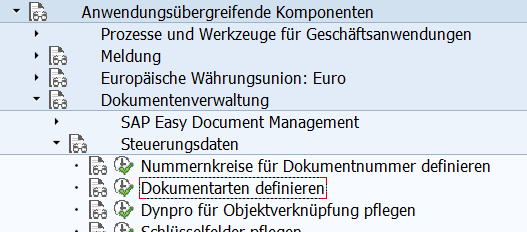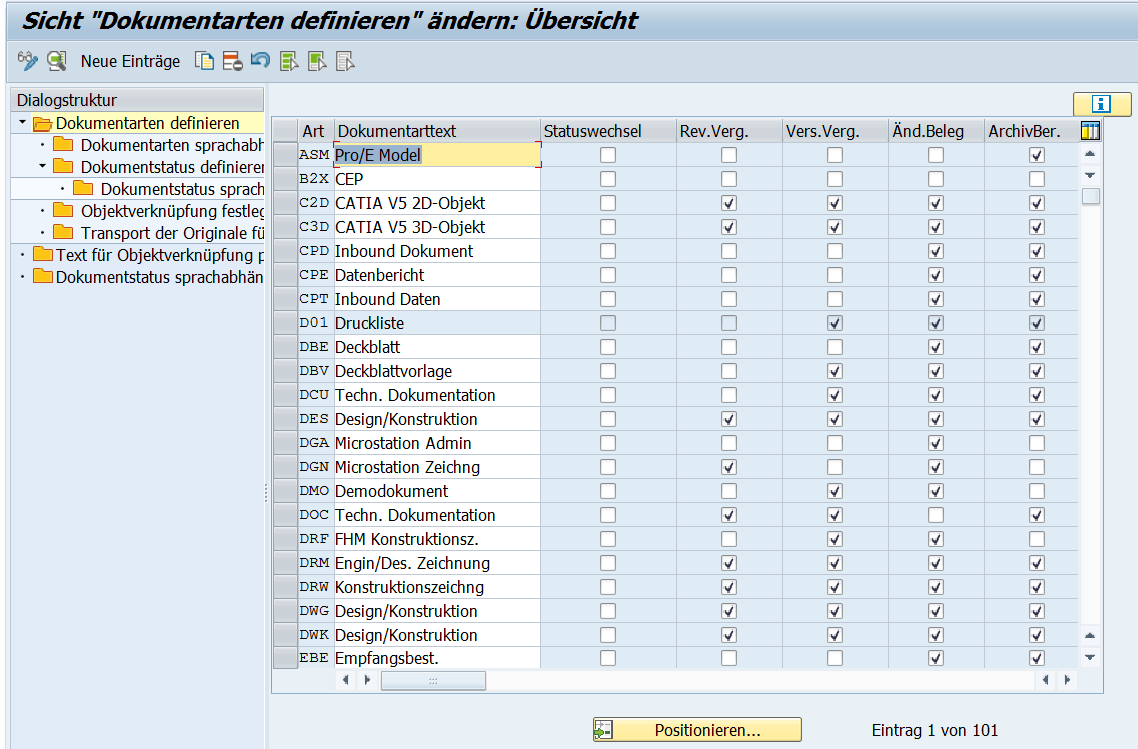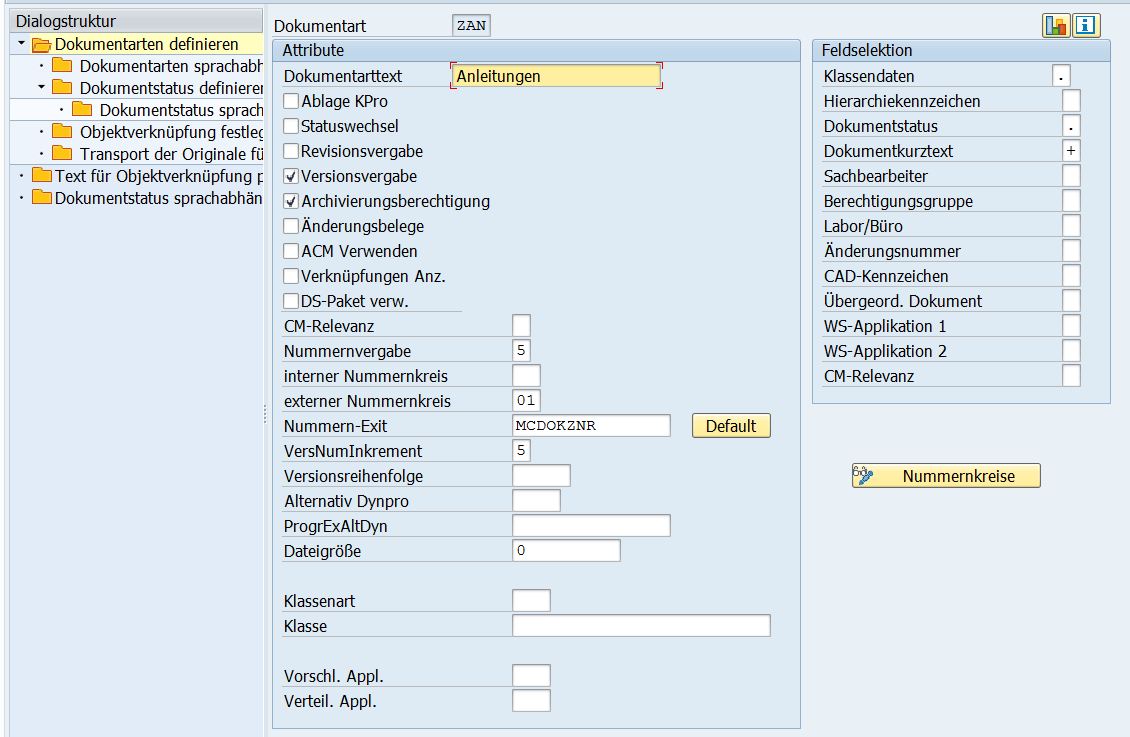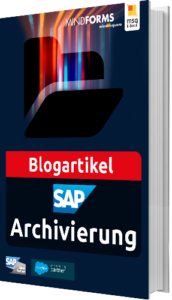SAP Dokumentenmanagement: Dokumentenarten anlegen – Teil 3

Alle Wege in SAP führen zum Customizing. Genau so ist es auch beim Dokumentenmanagementsystem (DMS). Bevor die ersten Dokumente in SAP abgelegt werden können, benötigen wir eine Dokumentenart. Wie diese angelegt wird, zeige ich Ihnen in diesem 3. Beitrag unserer Blogbeitragsreihe zum Thema SAP Dokumentenmanagement.
Sie interessieren sich auch für die anderen Beiträge der Blogreihen? Hier finden Sie die restlichen Beiträge:
- SAP Dokumentenmanagement – Wozu überhaupt?
- Dokumentenmanagementsysteme – Ein kurzes Beispiel
- SAP Dokumentenmanagement: Dokumentenarten anlegen (Dieser Beitrag)
- SAP Dokumentenmanagement: Anzeige der Dokumente
- SAP Dokumentenmanagement: Verknüpfung mit Objekten
Das Wichtigste im Überblick
- Organisation & Customizing: Dokumentenarten strukturieren das SAP-DMS nach Anwendungsfällen (z. B. Anleitung, Rechnung) und werden in der Transaktion DC10 oder SPRO definiert.
- Zentrale Einstellungen: Wichtige Parameter sind Knowledge Provider für die Ablage, Versionierung, Archivierung, Änderungsbelege sowie die Nummernvergabe (intern oder extern).
- Erweiterte Optionen: Dokumentenarten können Sie zusätzlich über Klassensysteme, Feldselektion, mehrsprachige Beschreibungen und Statusdefinitionen detailliert steuern.
Dokumentenarten
Die Dokumentenarten sind ein zentrales Mittel, um Dokumente im SAP Dokumentenmanagementsystem zu organisieren. So können Sie zum Beispiel für jeden unterschiedlichen Anwendungsfall (Anleitung, Rechnung, …) eine eigene Dokumentenart erstellen und dann gezielt danach suchen.
Das Customizing erfolgt in der Transaktion DC10 oder auch wie gewohnt über die SPRO mit unten dargestelltem Pfad:
Als Erstes sehen Sie eine Übersicht über alle vorhandenen Dokumentenarten.
Hier können Sie entweder eine neue Dokumentenart anlegen oder per Doppelklick eine bestehende bearbeiten. Ein Doppelklick führt zu einer Übersicht mit den wichtigsten Eigenschaften. Ich stelle Ihnen eine kleine Auswahl davon vor:
Dokumentenart anlegen – Schritt für Schritt
Zunächst sollten Sie einen beschreibenden Text angeben, um den Einsatzzweck der Dokumentenart deutlich zu erklären. Die nächste und eigentlich wichtigste Entscheidung ist, ob eine eventuelle Ablage der Dokumente über den Knowledge Provider in ein Ablagesystem (Content Repository) stattfinden soll. Die Content-Repositories müssen Sie noch einmal separat customizen. Bei neuen Dokumentenarten sollten Sie immer KPro aktivieren. Wichtig: Wenn schon Dokumente bestehen, dann sollten Sie dieses Kennzeichen nicht mehr verändern.
Die Checkboxen steuern das Verhalten der Dokumente für diese Dokumentenart. Sollen die abgelegten Dokumente versioniert werden? Dürfen die Dokumente überhaupt archiviert werden? Soll ein Änderungsbeleg geschrieben werden? Die einzelnen Punkte können Sie sich einmal genauer mit der F1-Hilfe durchlesen.
Die darauffolgenden Schritte drehen sich um die Nummernvergabe. Hier können Sie festlegen, ob diese aus einem internen oder externen Nummernkreis passieren soll, wie diese Nummernkreise aussehen und ob es eventuelle Exits geben soll. Bei einem internen Nummernkreis wird die Dokumentennummer automatisch vergeben, dafür darf sie auch nur numerisch sein. Bei einem externen sind alphanumerische Namen erlaubt, dafür muss der Nutzer diese beim Erstellen eines neuen Dokuments explizit angeben.

Zusätzliche Schritte
Zusätzlich zu diesen Einstellungen unterliegen die Dokumente auch noch dem Klassensystem in SAP. Sie können für jede Dokumentenart eine Klasse und Klassenart anlegen, über die die Dokumente noch weiter beschrieben werden können.
Als letzter Punkt ist noch die Feldselektion (rechts) interessant. Hier können Sie für verschiedene Felder steuern, ob diese angezeigt oder ausgeblendet werden sollen beziehungsweise ob es sich eventuell sogar um Pflichtfelder handelt.
Ganz links gibt es noch weitere Einstellungsmöglichkeiten. Sie können die Beschreibung zum Beispiel in mehreren Sprachen pflegen oder die verschiedenen Status für das Dokument definieren. Auf jeden Fall interessante Punkte, wenn man bereits etwas mit der Funktionsweise der Dokumente vertraut ist. Auf die Verknüpfung zu Objekten gehe ich im nächsten Beitrag ein.
SAP Dokumentenmanagement: Dokumentenarten anlegen
Sie haben weitere Fragen? Dann vereinbaren Sie eine kostenlose Websession und wir sprechen über Ihre Herausforderungen und Möglichkeiten!
Dieser Artikel erschien bereits im September 2020. Der Artikel wurde am 05.08.2025 erneut geprüft und mit leichten Anpassungen aktualisiert.
FAQ
Was ist eine Dokumentenart im SAP Dokumentenmanagementsystem?
Eine Dokumentenart dient dazu, Dokumente im SAP DMS zu organisieren und zu strukturieren. Sie legen damit fest, für welchen Zweck ein Dokument genutzt wird, z. B. Anleitung, Rechnung oder Vertrag, und können später gezielt danach suchen.
Wie lege ich eine neue Dokumentenart im SAP DMS an?
Das Anlegen erfolgt über die Transaktion DC10 oder über den Customizing-Pfad in der SPRO. Dort erhalten Sie eine Übersicht der vorhandenen Dokumentenarten und können per „Neu anlegen“ eine neue erstellen oder bestehende per Doppelklick bearbeiten.
Welche wichtigen Einstellungen gibt es beim Anlegen einer Dokumentenart?
Zu den zentralen Entscheidungen gehören die Aktivierung des Knowledge Providers (KPro) für die Ablage im Content Repository, das Setzen von Checkboxen für Funktionen wie Versionierung, Archivierung oder Änderungsbelege sowie die Festlegung der Nummernvergabe (intern oder extern). Zusätzlich können Sie Klassensystem, Feldselektion und Status pflegen.
Worauf sollte man besonders achten?
Wenn bereits Dokumente für eine Dokumentenart bestehen, darf die KPro-Einstellung nicht mehr geändert werden. Außerdem sollten Pflichtfelder, Sprachen und Status sorgfältig definiert werden, um spätere Anpassungen und Suchfunktionen optimal zu unterstützen.